- Del 1. Vad betyder säkerhetslåsning på iPhone
- Del 2. Hur man kringgår säkerhetslåsningen på iPhone direkt
- Del 3. Hur man kringgår säkerhetslåsning på iPhone med FoneLab iOS Unlocker
- Del 4. Hur man kringgår säkerhetslåsning på iPhone via iTunes eller Finder
- Del 5. Vanliga frågor om säkerhetslåsning på iPhone
- Lås upp Apple ID
- Bypass iCloud-aktiveringslås
- Doulci iCloud upplåsningsverktyg
- Factory Unlock iPhone
- Bypass iPhone-lösenord
- Återställ iPhone-lösenord
- Lås upp Apple ID
- Lås upp iPhone 8 / 8Plus
- iCloud Lock-borttagning
- iCloud Unlock Deluxe
- iPhone Lås skärm
- Lås upp iPad
- Lås upp iPhone SE
- Lås upp Tmobile iPhone
- Ta bort Apple ID-lösenord
3 bästa lösningarna för iPhone-säkerhetslåsning med guide
 Uppdaterad av Lisa Ou / 25 jan 2024 16:30
Uppdaterad av Lisa Ou / 25 jan 2024 16:30Hur inaktiverar man säkerhetslåsning på iPhone? Hej killar, jag hittade min gamla iPhone tidigare, eftersom min yngre systers enhet har blivit skadad. Jag planerar att låta henne använda den, men jag har glömt iPhones lösenord eftersom det var länge sedan. Jag har provat alla lösenord som jag minns att jag ställde in, men det ledde bara till en säkerhetslåsning. Vet någon av er hur jag kan kringgå detta? Tack!
Att glömma ett iPhone-lösenord är ett typiskt problem som användare stöter på ibland. Men om du plötsligt misslyckas med att komma ihåg det, oavsett hur många gånger du provar olika lösenord, kommer det bara att leda till ett annat problem. Efter att ha nått gränsen för lösenordsförsök kommer du sannolikt att se säkerhetslåsskärmen, vilket gör situationen mer komplicerad för din enhet.
Lyckligtvis finns det olika metoder för att kringgå detta. Många kan hittas på webben, men du måste vara försiktig med att välja rätt procedur för att undvika ytterligare skador på enheten. Som sagt, vi listade nedan de ledande och mest pålitliga lösningarna du kan försöka kringgå säkerhetslåsningen på din iPhone. Deras steg-för-steg-processer är också redan tillhandahållna.
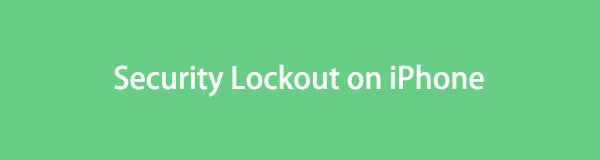

Guide Lista
- Del 1. Vad betyder säkerhetslåsning på iPhone
- Del 2. Hur man kringgår säkerhetslåsningen på iPhone direkt
- Del 3. Hur man kringgår säkerhetslåsning på iPhone med FoneLab iOS Unlocker
- Del 4. Hur man kringgår säkerhetslåsning på iPhone via iTunes eller Finder
- Del 5. Vanliga frågor om säkerhetslåsning på iPhone
Del 1. Vad betyder säkerhetslåsning på iPhone
Om din iPhone säger säkerhetslås betyder det att du misslyckades med att ange rätt lösenord för många gånger i rad, så enheten har låsts för att skydda din integritet och data. Enheten förblir låst tills du anger rätt lösenord eller kringgår problemet. Om inte, kommer du inte att kunna komma åt någonting på iPhone eftersom dess skärm förblir på lockoutskärmen. Kort sagt, du kommer att låsas ute från din enhet. Det är en av Apples säkerhetsfunktioner för att undvika obehörig åtkomst. Om din iPhone kör iOS 16 eller senare ser du meddelandet iPhone Ej tillgänglig först efter fyra till sju fel lösenordsförsök. Under tiden, om din iPhone använder iOS 15.2 eller senare (före iOS 16), kommer du att se Säkerhetslåsning eller iPhone endast ej tillgänglig, beroende på dina iPhone-inställningar.
FoneLab Hjälper dig att låsa upp iPhone-skärmen, tar bort Apple-ID eller dess lösenord, ta bort skärmtid eller lösenord på några sekunder.
- Hjälper dig att låsa upp iPhone-skärmen.
- Tar bort Apple ID eller dess lösenord.
- Ta bort skärmtid eller lösenord för begränsning i sekunder.
Del 2. Hur man kringgår säkerhetslåsningen på iPhone direkt
Under tiden, här är den primära tekniken för att kringgå säkerhetslåsningen på din iPhone. Även om enheten är låst tillåter skärmen att återställa enheten och tar bort dess lösenord. Den största fördelen med detta tillvägagångssätt är att det inte behöver en dator. Men för att göra detta måste du åtminstone komma ihåg ditt Apple ID-lösenord, eftersom det krävs i den här metoden. Dessutom måste din enhet köra iOS 15.2 och är ansluten till internet via ett WiFi-nätverk eller mobildata. Om inte, gå till nästa del istället.
Var uppmärksam på de användarvänliga stegen nedan för att avgöra hur du fixar säkerhetslåsning på iPhone direkt:
steg 1Eftersom du inte längre kan försöka ett annat lösenord på iPhone, tryck på Glömt lösenord i det nedersta området. Välj sedan Radera iPhone längst ner till höger på följande skärm.
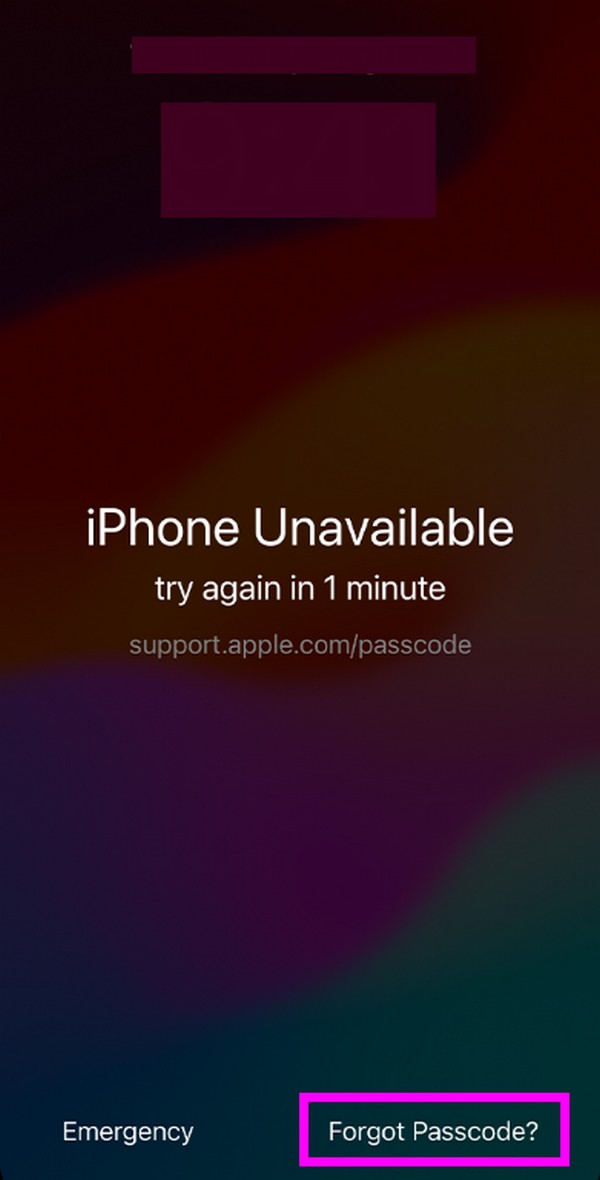
steg 2När du uppmanas, skriv och ange ditt Apple ID-lösenord för att logga ut från ditt konto från enheten. Efteråt kommer din iPhone att raderas och startas om utan säkerhetslåsning.
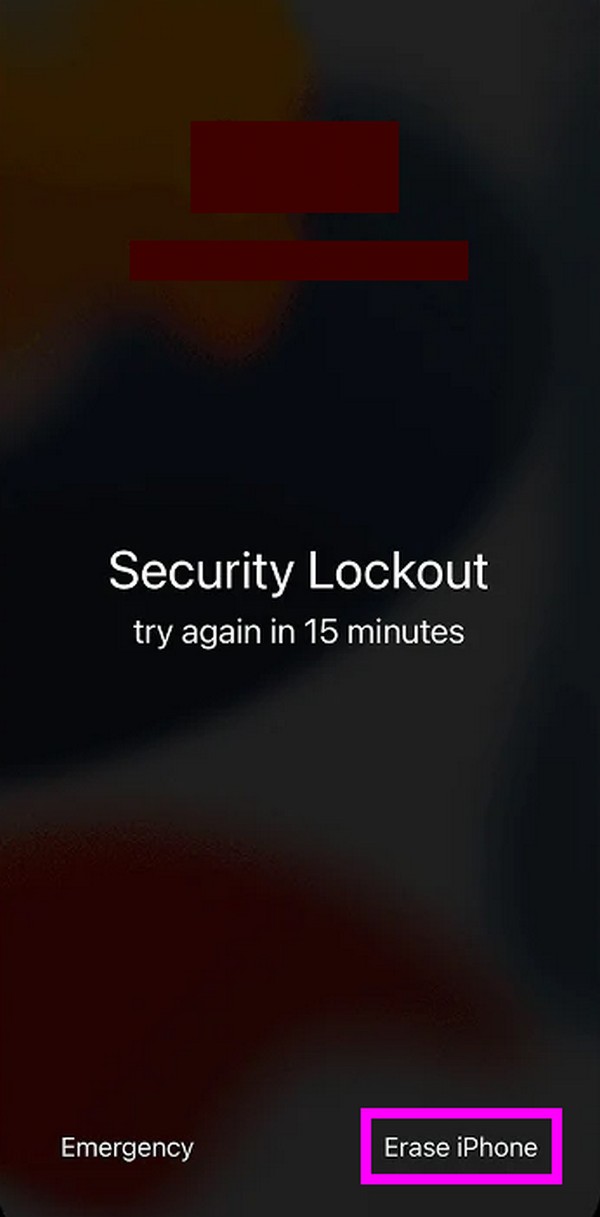
På samma sätt kan du också besöka Apple iClouds officiella webbplats och komma åt funktionen Hitta min om din iPhone fortfarande är ansluten till ett nätverk. Välj sedan din iPhone och klicka på knappen Radera iPhone för att radera iPhone på distans.
Del 3. Hur man kringgår säkerhetslåsning på iPhone med FoneLab iOS Unlocker
Ett professionellt verktyg som FoneLab iOS Unlocker är också ett effektivt sätt att kringgå säkerhetslåsningen på din iPhone. Om du inte kan tillämpa den tidigare metoden kommer det här verktyget att vara lösningen du behöver. Det kan torka enhetens lösenord inom några minuter, särskilt eftersom proceduren kräver liten ansträngning. Dess enkla gränssnitt hjälper dig att snabbt ta bort iPhone-lösenordet, tack vare funktionsetiketterna, beskrivningarna och instruktionerna på skärmen. Det här verktyget fungerar på ett Touch eller Face ID, en siffra eller ett alfanumeriskt lösenord.
FoneLab Hjälper dig att låsa upp iPhone-skärmen, tar bort Apple-ID eller dess lösenord, ta bort skärmtid eller lösenord på några sekunder.
- Hjälper dig att låsa upp iPhone-skärmen.
- Tar bort Apple ID eller dess lösenord.
- Ta bort skärmtid eller lösenord för begränsning i sekunder.
Förutom lösenord, FoneLab iOS Unlocker tar bort Apple ID, Skärmtid och fler lås eller funktioner som hindrar dig från att komma åt enheten helt. Du kan navigera i någon av dem när som helst, eftersom de är tillgängliga i programmets initiala gränssnitt. Samtidigt är denna upplåsare kompatibel med iOS 17 och tidigare och är fördelaktig inte bara för många iPhone-modeller utan även för andra enheter som iPad och iPod Touch. Installera den för att upptäcka mer.
Ta tag i den enkla proceduren nedan som ett exempel på hur du kommer ur säkerhetslåsningen på iPhone med FoneLab iOS Unlocker:
steg 1Använd din webbläsare för att komma in på FoneLab iOS Unlocker-webbplatsen. Klick Gratis nedladdning för att hämta installationsprogrammet när dess officiella sida visas. När du har laddat ner, öppna filen och programinstallationen börjar. Kort därefter kan du köra upplåsaren på din dator genom att starta verktyget.

steg 2Olika upplåsningsfunktioner kommer att presenteras på det primära gränssnittet. Välj den Torka lösenord alternativet högst upp och se till att din iPhone är ansluten via en blixtkabel. Klicka sedan Start för att hantera din enhetsinformation i nästa gränssnitt.
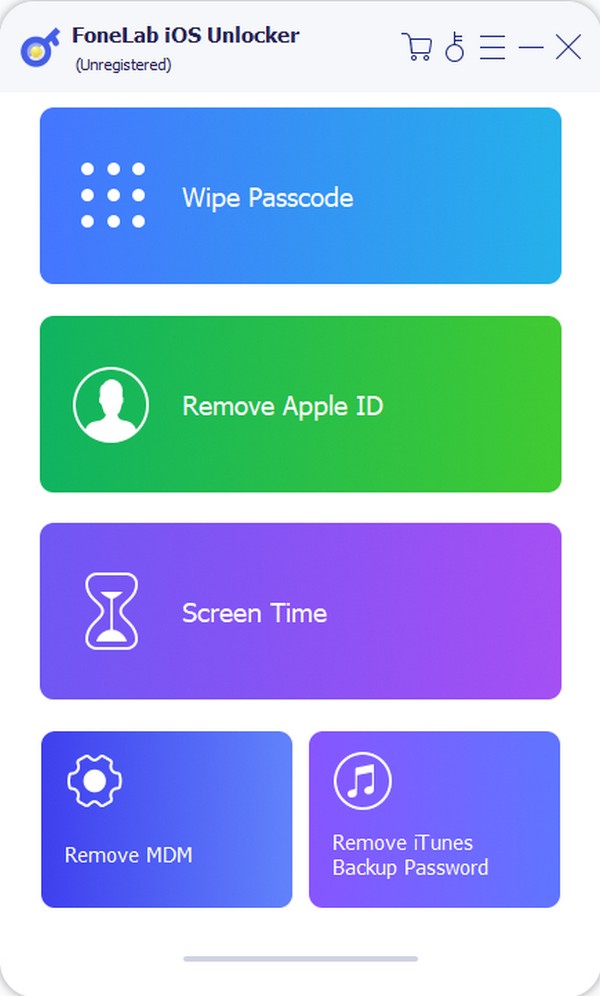
steg 3Börja med att välja iPhone i rullgardinsmenyn Enhetskategori. Välj sedan din enhetstyp, enhetsmodell och dubbelkolla allt du har angett för att vara säker. Efter det, slå Start och vänta tills Lås upp-knappen materialiseras i gränssnittet. Klicka på det för rätt firmware-paket för att ladda ner och åtgärda problemet med din iPhone.
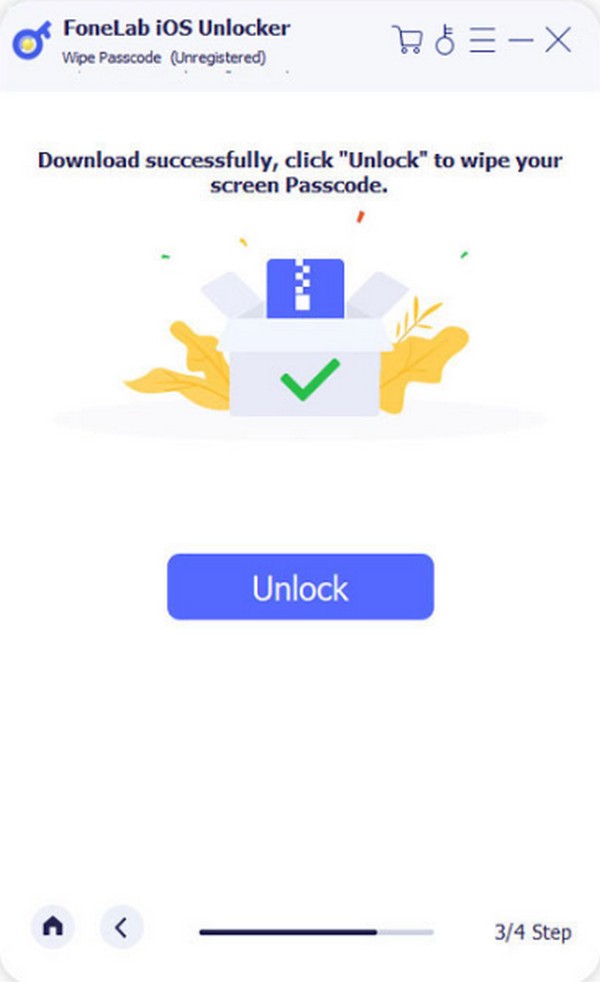
FoneLab Hjälper dig att låsa upp iPhone-skärmen, tar bort Apple-ID eller dess lösenord, ta bort skärmtid eller lösenord på några sekunder.
- Hjälper dig att låsa upp iPhone-skärmen.
- Tar bort Apple ID eller dess lösenord.
- Ta bort skärmtid eller lösenord för begränsning i sekunder.
Del 4. Hur man kringgår säkerhetslåsning på iPhone via iTunes eller Finder
En annan strategi för att kringgå säkerhetslåsningen på din iPhone är via iTunes eller Finder. Genom att gå in i återställningsläget och ansluta din iPhone till programmet kan dess lås raderas. iTunes eller Finder kommer att upptäcka enhetens problem, vilket ger dig ett uppdaterings- eller återställningsalternativ. För att fixa det måste du välja lämpligt val för att återställa enheten. Sedan startar det igen som om det är nytt utan lösenordet du har angett men glömt.
Efterlikna de enkla anvisningarna nedan för att förstå hur du låser upp säkerhetslås på iPhone via iTunes eller Finder:
steg 1Stäng först av iPhone och anslut en blixtkabel till den. Fäst sedan kabelns andra ände till datorn sätt den i återställningsläge genom att trycka på volym upp > volym Ner och tryck länge på Sida knappen efteråt.
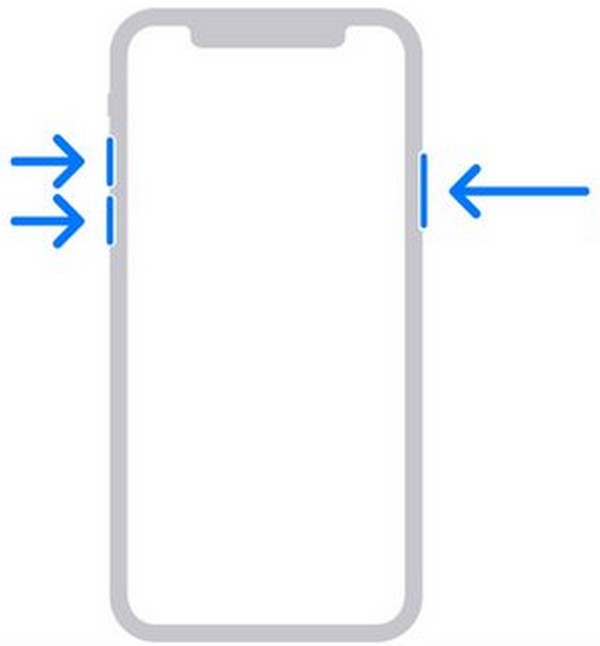
steg 2Efter det, starta Finder eller iTunes på din dator, och när programmet upptäcker problemet kommer en dialogruta som innehåller alternativen att visas. Därifrån markerar du återställa och allt på din iPhone, inklusive låset, kommer att raderas. Ställ därför in den igen senare när den startar om.
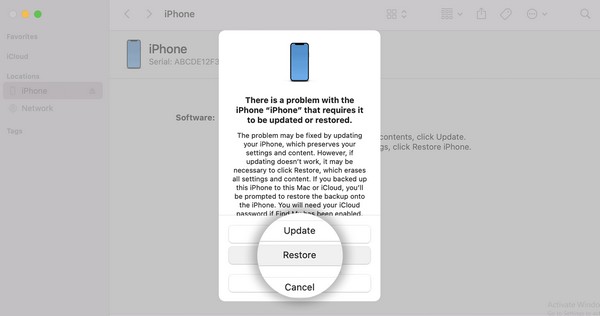
Del 5. Vanliga frågor om säkerhetslåsning på iPhone
Fråga 1. Kan jag kringgå iPhone säkerhetslås utan att radera data?
Tyvärr kan du inte. Det finns ingen tillgänglig procedur för att kringgå säkerhetslåsningen på iPhone officiellt. Din enhet måste återställas eller återställas när du stöter på det här problemet. Således kommer du säkert att förlora data om du inte har en säkerhetskopia. Å andra sidan kan det också finnas verktyg från tredje part som hjälper dig med detta, men du kan inte vara säker på vilka som är tillförlitliga.
Fråga 2. Kan du återställa iPhone-data efter att ha fixat säkerhetslåset?
Jo det kan du. Det är dock om du har en säkerhetskopia, som nämnts ovan. Under tiden, när det gäller iOS-dataåterställning, ett verktyg som FoneLab iPhone Data Recovery kan hjälpa dig om du bestämmer dig för att återställa din iPhone-data som har raderats.
FoneLab Hjälper dig att låsa upp iPhone-skärmen, tar bort Apple-ID eller dess lösenord, ta bort skärmtid eller lösenord på några sekunder.
- Hjälper dig att låsa upp iPhone-skärmen.
- Tar bort Apple ID eller dess lösenord.
- Ta bort skärmtid eller lösenord för begränsning i sekunder.
Vi garanterar att procedurerna och programmen som nämns i den här artikeln är effektiva och pålitliga. För att upptäcka mer, tveka inte att gå in på FoneLab iOS Unlocker sida.
